Strategy ONE
查看和编辑日志配置设置
从 MicroStrategy 2021 Update 5 开始,您可以查看和编辑所有日志配置设置。管理员可以更改记录的信息及其保存位置。管理员还可以修改诊断或性能日志。
观看下面的视频来了解更多!
配置诊断日志
- 打开 Workstation 窗口。
- 在“导航”窗格中,单击环境。
-
右键单击环境并选择特性。
-
在左侧窗格中,单击日志配置。
-
选择诊断日志选项卡。
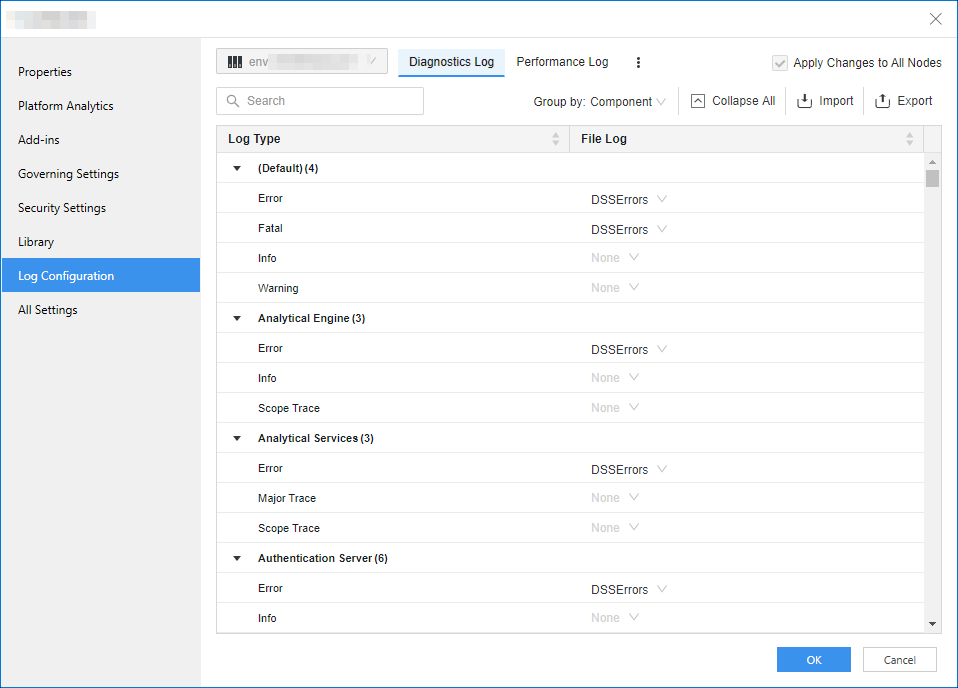
-
在文件日志列中,选择日志目的地对于每个日志类型条目
-
点击出口导出所有当前设置。
-
如果此环境中有多个节点,请使用左上角的下拉菜单指定要更改设置的节点。
-
如果要将更改应用于所有节点,请选择将更改应用到所有节点。
配置性能日志
- 打开 Workstation 窗口。
- 在“导航”窗格中,单击环境。
-
右键单击环境并选择特性。
- 在左侧窗格中,单击日志配置。
-
选择绩效日志选项卡。

-
在文件日志列中,选择您想要记录到文件的所有计数器。然后选择日志目的地从可用的日志目的地并输入记录频率。
- 在统计数据列中,选择所有想要记录统计信息的计数器。然后输入记录频率以及是否保留统计数据。
-
点击出口导出所有当前设置。
-
如果此环境中有多个节点,请使用左上角的下拉菜单指定要更改设置的节点。
-
如果要将更改应用于所有节点,请选择将更改应用到所有节点。
管理日志文件目标
您可以查看、删除和修改文件日志目的地。
- 打开 Workstation 窗口。
- 在“导航”窗格中,单击环境。
-
右键单击环境并选择特性。
-
在左侧窗格中,单击日志配置。
-
在“性能日志”选项卡右侧,单击更多
 . 并选择管理文件日志目标。
. 并选择管理文件日志目标。 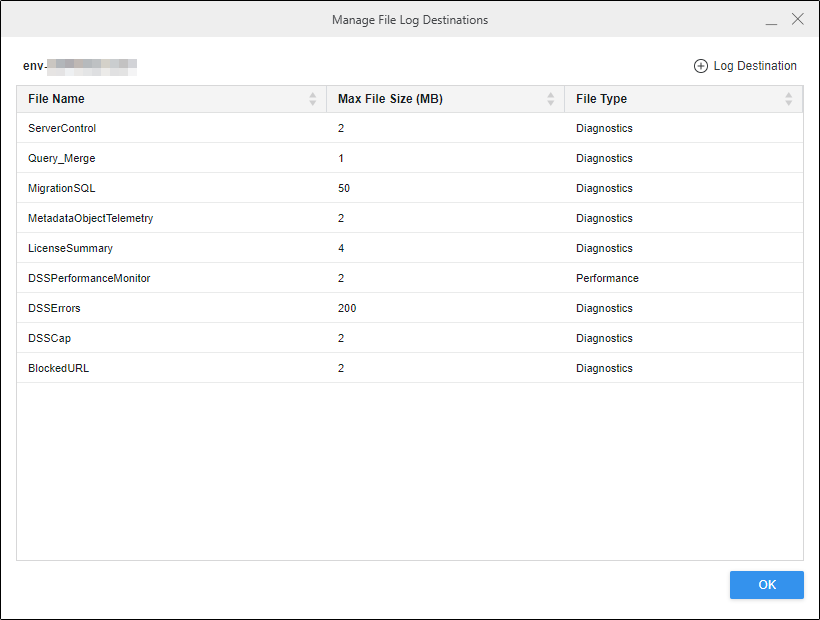
-
单击任意行可修改文件日志目标并指定文件名,最大文件大小, 和文件类型。
-
点击删除从条目列表中删除文件日志。
-
点击
 日志目的地将新文件日志添加到条目列表中。
日志目的地将新文件日志添加到条目列表中。
